如何在 iOS 13 正式版中删除应用?
- 09 月 20 日
- 爱思助手
- 6259
iOS 13 改变了主屏幕的工作方式,进入桌面编辑模式的方法与 iOS 12 略有不同,我们来看看更新到 iOS 13 之后如何在 iPhone 和 iPad 上删除应用。
Apple 已经开始逐渐防放弃 3D Touch 功能,并为所有硬件上不支持 3D Touch 的设备添加了「Haptic Touch」的主屏幕快速操作菜单,意味着所有的 iPhone、iPad 以及最新的 iPod touch 都可以使用新的主屏幕快捷操作菜单。
现在,只需要请按应用图标即可触发全新的菜单,但是如果更新系统后首次删除已下载的应用,可能无法完全明白如何操作。
如何删除 iOS 13 上的应用?
● 长按需要删除的应用图标;
● 轻触「重新排列应用」按钮;
● 此时将进入桌面编辑模式,出现了熟悉的删除按钮;
● 点击「x」将可以删除应用;
● 在确认对话框中进行确认。
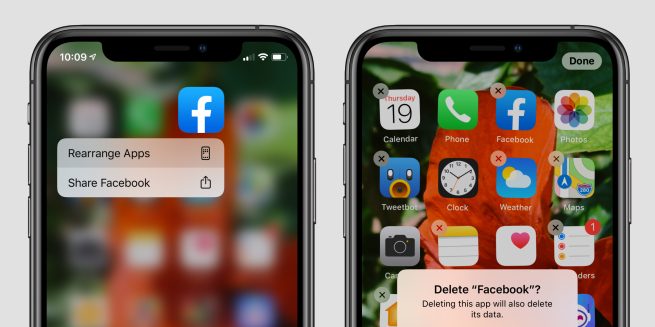
或者长按图标时,保持手指向下的手势,出现 Hapitc Touch 菜单时请勿略,约 5 秒后,将会直接进入桌面编辑模式,轻触删除按钮即可。